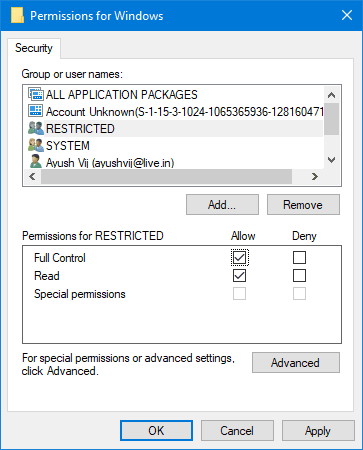Uno de los problemas más molestos de las impresoras es que se niegan a instalarse o configurarse en el ordenador. Cuando tiene problemas de configuración, uno de los errores comunes que lanza es 0x00000709. Esto ocurre si ya existe una impresora predeterminada y configurada o si Windows no desea configurar la nueva impresora en absoluto.
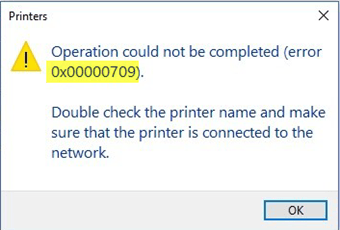
La operación no pudo completarse (error0x00000709), compruebe el nombre de la impresora y asegúrese de que está conectada a la red.
Hoy, intentaremos dos correcciones que pueden ayudarle a deshacerse de este error.
Error 0x00000709 al conectar una impresora
1] Ejecutar el Solucionador de problemas de la impresora
La primera opción a tomar es ejecutar el Printer Troubleshooter. Haga clic en Windows Key + R para iniciar el cuadro de diálogo Run , luego escriba el siguiente comando y haga clic en Enter:
PrinterDiagnostic
msdt.exe /id PrinterDiagnostic
A partir de aquí, siga las instrucciones para arreglar su impresora con la esperanza de que funcione bien en todo momento.
2] Usar el Editor del Registro
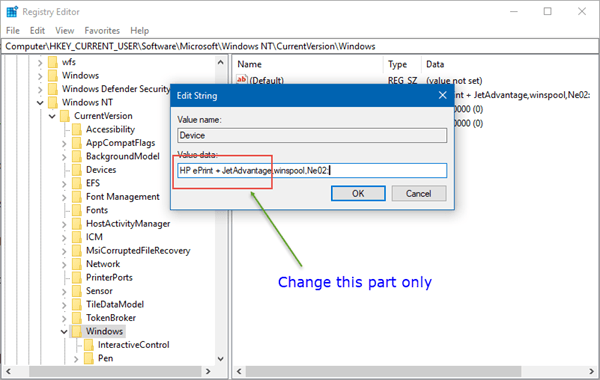
Pulse la combinación de botones WINKEY + R para ejecutar la utilidad Ejecutar, escriba regedit y pulse Intro. Haga clic en Sí para el UAC o la solicitud de control de cuentas de usuario que obtenga.
Una vez que se abra el Editor del Registro, navegue hasta la siguiente ubicación clave-
HKEY_CURRENT_USER\Software\Microsoft\Windows NT\CurrentVersion\Windows
Ahora, en la carpeta Windows, haga doble clic en el archivo denominado Dispositivo en el panel derecho.
Añada el nombre de su impresora dentro del campo Value Data como se muestra arriba y luego haga clic en Aceptar.
Aparecerá un mensaje que dice – No se puede editar el dispositivo: Error al escribir el nuevo contenido del valor.
Haga clic de nuevo en Aceptar.
Antes de realizar el siguiente paso, anote los permisos existentes y, una vez que haya añadido la impresora, recuerde invertir los cambios realizados en los permisos.
A continuación, haga clic con el botón secundario en la carpeta Windows en el panel izquierdo y, a continuación, haga clic en Permiso. En la sección etiquetada como Nombres de grupo o usuario, seleccione Restringido.
En la sección etiquetada como Permisos para RESTRINGIDO, compruebe a Permitir para las tres opciones: Control total, lectura, permisos especiales.
Ahora, haga clic en Aplicar y luego haga clic en Aceptar.
Una vez hecho esto, haga clic con el botón derecho en el archivo llamado UserSelectedDefault y seleccione Renombrar y luego renómbrelo al nombre de su impresora.
Reinicie su ordenador para que los cambios surtan efecto.
Una vez que haya agregado la impresora, recuerde invertir los cambios de Permiso que hizo. Esto es en interés de la seguridad.
3] Actualizar los controladores de impresora
Debe actualizar los controladores de impresora. Busque la opción que diceUSB Composite Device, haga clic con el botón derecho del ratón y seleccione Actualizar controlador en el menú. Reinicie el equipo. Lo último que hay que hacer aquí es hacer clic en Buscar automáticamente el software del controlador actualizado, y listo.
Sugerimos visitar la página web oficial de la marca y buscar la sección que permite la descarga de los últimos y más antiguos drivers. Si se encuentra con el controlador más reciente, colóquelo en su computadora e instálelo.
¡Suerte!
Contenido Relacionado
[pt_view id=»1047b4eroy»]